在日常办公中,Excel图片查询能帮我们更直观地呈现数据关联,掌握Excel图片查询方法,能大幅提升工作效率,今天就来详细分享Excel图片查询的实用技巧,让大家轻松上手。
一、嵌入图片
这种方法操作简单,尤其适合WPS用户和Office365用户,能直接将图片嵌入单元格,把图片当作数值进行查询,十分便捷。
- WPS用户操作步骤:选中需要处理的图片,点击鼠标右键,在弹出的菜单中找到“嵌入图片”选项并点击,即可完成图片嵌入单元格的操作。
- Excel365用户操作步骤:同样先选中图片,点击鼠标右键,选择“放置在单元格中”,就能将图片嵌入到对应单元格里。
完成图片嵌入后,就可以使用查询函数直接对图片进行查询。
常用的公式为=VLOOKUP(D2,A:B,2,0)。
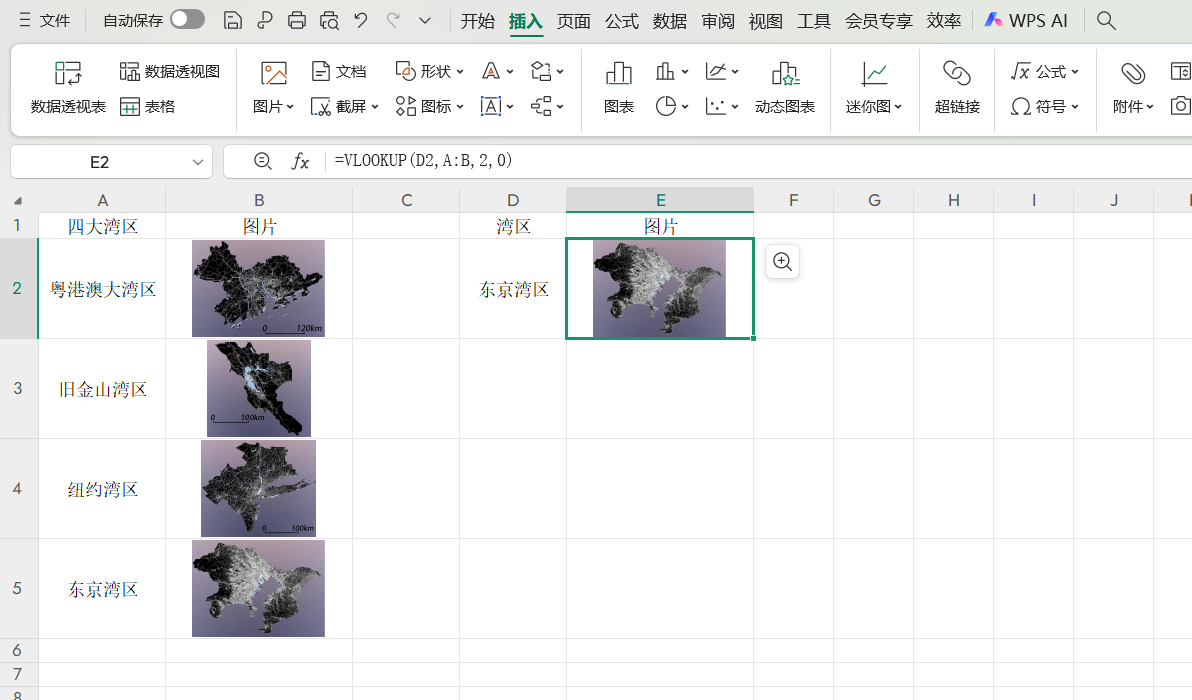
值得一提的是,嵌入单元格的图片不仅能用于数据查询,还能作为求和条件。比如以某湾区的图片为例进行数据求和,使用的公式是=SUMIF(B:B,E3,C:C),通过这种方式,能让数据计算与图片关联更紧密。
二、定义名称法:低版本Excel用户的解决方案
如果使用的是低版本Excel,上述嵌入图片的方法无法适用,此时就需要借助定义名称与函数来实现图片查询,具体步骤如下:
1.定义名称:首先在单元格中设置好查询函数并复制,接着点击菜单栏中的【公式】选项,找到【名称管理器】,在左上角点击【新建】,设置好名称后,将复制的公式粘贴到【引用位置】。
这里使用的公式是=INDEX($B$2:$B$4,MATCH($D$2,$A$2:$A$4,0)),需要特别注意的是,单元格区域必须采用绝对引用,否则可能出现【引用错误】,导致查询失败。
2.复制图片与设置:完成名称定义后,复制一张图片,然后在上方的编辑栏中输入“=xx”(其中“xx”为刚才定义的名称),这样图片查询的设置就基本完成了。之后修改名称,就能找到对应的图片。不过,此时图片外侧可能会显示黑色框线,只需将数据源表格的边框线设置为【无】,就能解决这个问题。
结语
掌握Excel图片查询技巧,无论是用嵌入图片法还是定义名称法,都能根据自身使用的软件版本和需求,选择合适的方式实现图片与数据的关联操作。希望以上技巧能帮助大家在办公中更高效地处理数据,让Excel图片查询为工作助力。









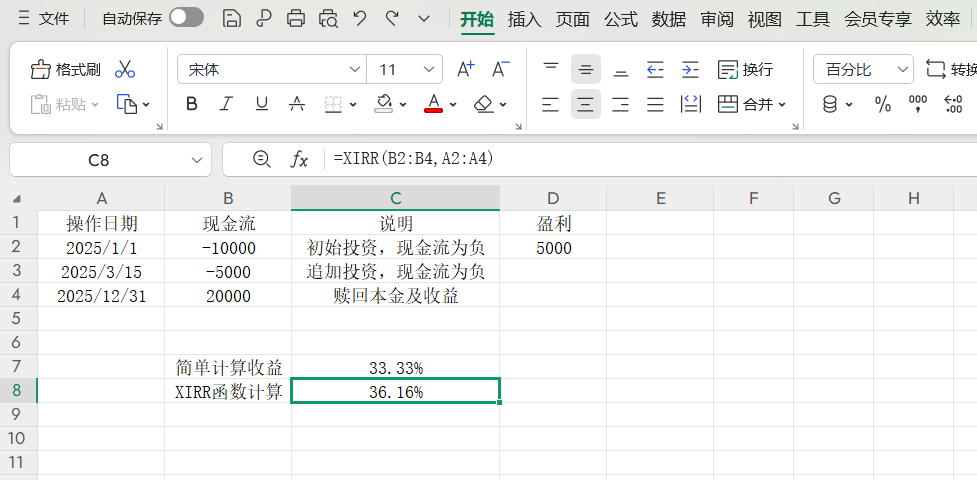
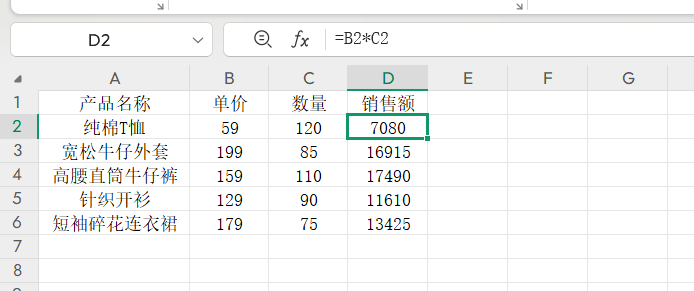

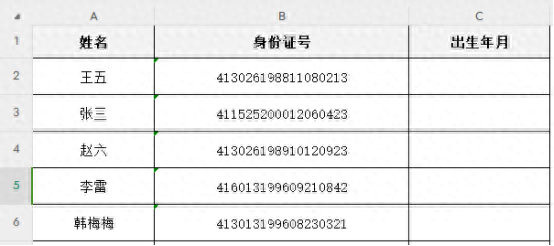
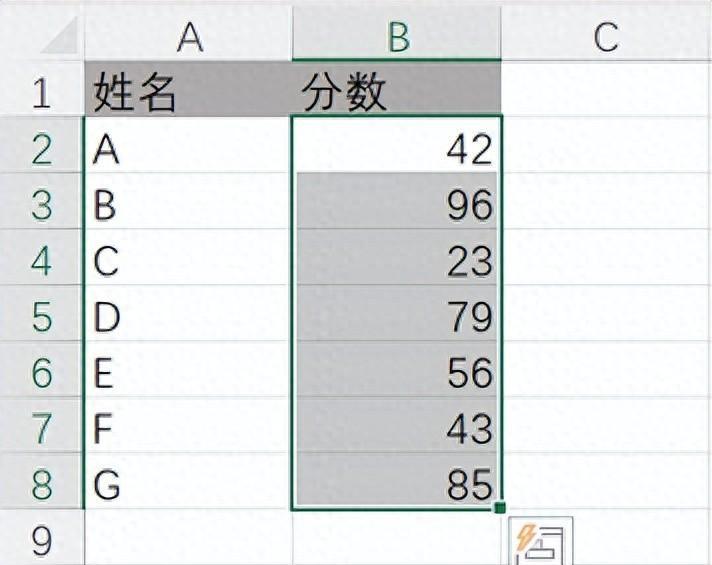

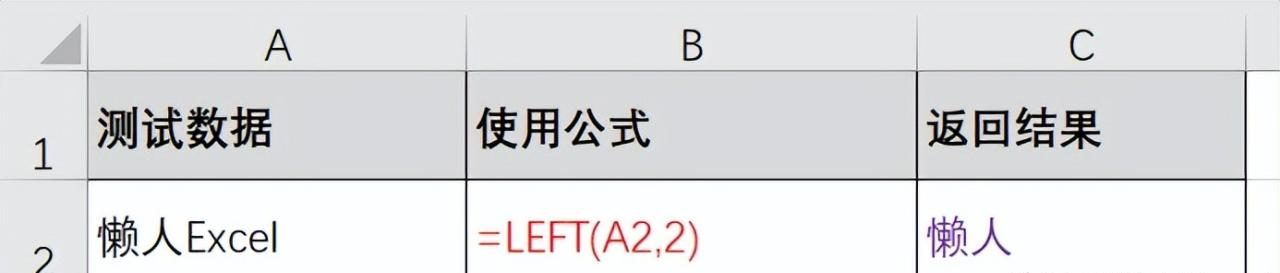
评论 (0)